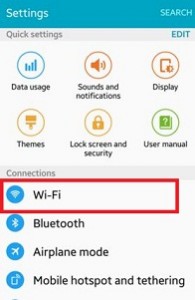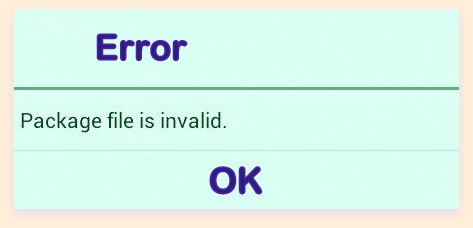Πώς να επιδιορθώσετε τη λήψη σφάλματος διεύθυνσης IP στα Google Pixel και Pixel XL
Δεν είναι δυνατή η σύνδεση στο Διαδίκτυο στη συσκευή σας Google Pixel λόγω κόλλησης στη λήψη διευθύνσεων IP κατά τη σύνδεση δικτύου Wi-Fi. Όταν προσπαθείτε να συνδεθείτε με Wi-Fi και να δείτε το μήνυμα λήψη σφάλματος διεύθυνσης IP σε συσκευή pixel. Διαφορετικές συσκευές Android έχουν ελαφρώς διαφορετικές ρυθμίσεις για να διορθώσουν τη λήψη σφάλματος διεύθυνσης IP στο Google Pixel και Τηλέφωνο Pixel XL.
Κάτω από τη συγκεκριμένη λύση είναι χρήσιμη για πολλά προβλήματα Wi-Fi Pixel XL, όπως Πρόβλημα ελέγχου ταυτότητας Wi-Fi, σφάλμα εναλλαγής έξυπνου δικτύου, το Wi-Fi δεν θα ενεργοποιηθεί και το Wi-Fi δεν συνδέεται. Πρωτα απο ολα, δοκιμάστε να επαναφέρετε το δρομολογητή σας & ξανά σύνδεση με Wi-Fi και ελέγξτε για να διορθώσετε προβλήματα Wi-Fi ή όχι. Εάν δεν επιλυθεί, ακολουθήστε τον παρακάτω βήμα προς βήμα οδηγό για να διορθώσετε τη λήψη σφάλματος διεύθυνσης IP στα Google Pixel και Pixel XL.
- Τρόπος διόρθωσης Παρουσιάστηκε άγνωστο σφάλμα δικτύου στο Instagram
- Επιδιόρθωση κωδικού σφάλματος Play Store 500
- Πώς να διορθώσετε άγνωστο σφάλμα δικτύου στο Instagram
- Το Fix Bluetooth συνεχίζει να σταματά στα Pixel 3 και Pixel 3 XL
- Το Fix Package File είναι ένα μη έγκυρο σφάλμα στο Google Play Store
Πώς να επιδιορθώσετε το Google Pixel Λήψη σφάλματος διεύθυνσης IP
Όταν ενεργοποιείτε το Wi-Fi, τη συσκευή σας Androidαναζητά την πλησιέστερη σύνδεση και προσπαθεί να αποκτήσει μια διεύθυνση IP για τη σύνδεση του δικτύου. Αλλά μερικές φορές αντιμετωπίζει αυτό το Pixel συνδεδεμένο, αλλά δεν υπάρχει πρόβλημα στο Διαδίκτυο. Δοκιμάστε την παρακάτω μέθοδο για να διορθώσετε προβλήματα Wi-Fi στο Pixel και σε άλλες συσκευές Android.
Κατάργηση συνδεδεμένου δικτύου Wi-Fi
Βήμα 1: Παω σε Ρυθμίσεις στο πιο πρόσφατο Pixel.
Βήμα 2: Στην περιοχή Ασύρματο και δίκτυα, πατήστε το Wi-Fi.
Βήμα 3: Εναλλαγή σε Wi-Fi αν χρειαστεί.
Βήμα 4: Πατήστε παρατεταμένα το δικό σας Δίκτυο Wi-Fi θέλετε να καταργήσετε.
Βήμα 5: Πατήστε Ξεχάστε το δίκτυο.
Χρησιμοποιήστε τη στατική διεύθυνση IP
Βήμα 1: Παω σε Ρυθμίσεις στο Pixel σας.
Βήμα 2: Στην περιοχή Ασύρματο και δίκτυα, πατήστε το Wi-Fi.
Από προεπιλογή, απενεργοποιήστε το Wi-Fi στις συσκευές σας.
Βήμα 3: Ενεργοποιήστε το Wi-Fi
Θα δείτε διάφορα λίστες δικτύων Wi-Fi κοντά στην τοποθεσία σας.
Βήμα 4: Πατήστε παρατεταμένα το δικό σας Δίκτυο Wi-Fi.
Εδώ μπορείτε να δείτε δύο επιλογές, μία είναι Ξεχάστε το δίκτυο και ένα άλλο είναι Τροποποίηση δικτύου
Βήμα 5: Πατήστε στο Τροποποίηση δικτύου.
Βήμα 6: Πατήστε προχωρημένες επιλογές.
Εδώ μπορείτε να δείτε Πληρεξούσιο και Ρυθμίσεις IP επιλογές. Από προεπιλογή, ορίστε τις ρυθμίσεις IP ως DHCP στις συσκευές σας Google Pixel.
Βήμα 7: Αλλαγή ρυθμίσεων IP DHCP σε Στατικό στη συσκευή pixel σας.
Διάφορες επιλογές βλέπε συμπεριλαμβανομένων Διεύθυνση IP, Gateway, μήκος προθέματος δικτύου, DNS 1 και DNS 2.
Βήμα 8: Αλλαγή διεύθυνσης IP και πατήστε συνδέω-συωδεομαι
Τώρα θα διορθώσει τη λήψη σφάλματος διεύθυνσης IP σε συσκευές Google Pixel XL.
Android Lollipop 5.1.1 και Marshmallow 6.0
Ρυθμίσεις> Wi-Fi> Ενεργοποίηση Wi-Fi> Συνδεδεμένο δίκτυο με παρατεταμένο πάτημα> Τροποποίηση δικτύου> Εμφάνιση επιλογών προόδου> Ρυθμίσεις IP> Στατικό> Εκχώρηση νέας διεύθυνσης IP
Χρησιμοποιώντας τις παραπάνω ρυθμίσεις, διορθώστε τη λήψη σφάλματος διεύθυνσης IP στο τηλέφωνό σας Android. Εάν η στατική διεύθυνση IP δεν επιλύσει το πρόβλημα, ρυθμίστε ξανά το DHCP και προσπαθήστε να αποκτήσετε πρόσβαση στο Διαδίκτυο στις συσκευές σας Android.
Βρήκατε τα παραπάνω βήματα χρήσιμα για την επίλυσηλαμβάνετε σφάλμα διεύθυνσης IP στο Google Pixel και Pixel XL; Γνωρίζετε κάποια άλλα κόλπα για να διορθώσετε αυτό το ζήτημα; Μοιραστείτε μαζί μας στο παρακάτω πλαίσιο σχολίων. Μείνετε συνδεδεμένοι μαζί μας για τα τελευταία κόλπα Google Pixel.